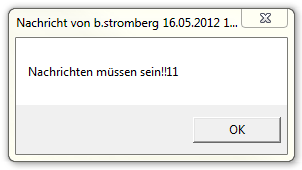 Der schöne (und schreckliche zugleich) net-send Nachrichtendienst wurde mit dem Erscheinen von Vista leider glücklicherweise entsorgt. Natürlich nicht ersatzlos, denn das wäre ja langweilig 🙂
Der schöne (und schreckliche zugleich) net-send Nachrichtendienst wurde mit dem Erscheinen von Vista leider glücklicherweise entsorgt. Natürlich nicht ersatzlos, denn das wäre ja langweilig 🙂
Der neue Ersatz dafür heisst „msg“ und tut im Prinzip dasselbe wie Net Send damals. Leider verschweigt das Tool in der Kommandozeilen-Auskunft, dass die Nachrichten nicht mehr via Nachrichtendienst versendet werden, sondern via RPC-Call an die Windows-Terminaldienste. Im Sinne einer korrekten Zuordnung der Nachrichten an verschiedene gleichzeitig arbeitende Nutzer auf einem Server macht das zwar durchaus Sinn, setzt aber technisch gesehen voraus, das der Windows 7 Terminaldienst auch weiss das er Remote-Aufrufe annehmen soll (was er via Remote-Registry tut). Zudem funktionieren diese Zustellungen nur zuverlässig in einer ActiveDirectory Domäne. Daher hier auch nur die Anleitung zu einer Gruppenrichtlinie (GPO) die das erledigt.
Und so macht man das schöne msg-Kommando wieder unter Vista und Windows 7 einsatzfähig:
- Neue GPO erstellen, verknüpfen und bearbeiten
- Computerkonfiguration > Einstellungen >Windows Einstellungen > Registrierung
-
Ein neues Registrierungselement erstellen:
HKEY_LOCAL_MACHINESYSTEMCurrentControlSetControlTerminalServer
AllowRemoteRPC (REG_DWORD) auf „1“ setzen
Und schon kann mit msg <benutzername> /SERVER:<computername> „<nachrichtentext>“ wieder fröhlich gesendet werden.
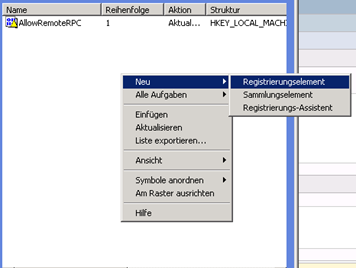
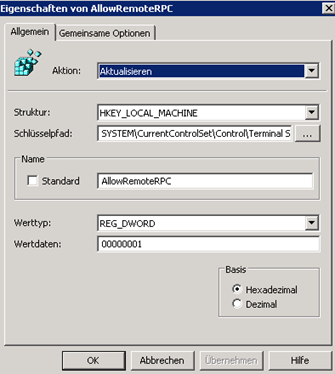
 Die Windows Small Business Konsole ist ja nett gestaltet und auch schön bunt, aber in vielen Situationen nicht unbedingt das administrative Werkzeug der Wahl. Der Autostart der nervigen (und langsamen) Console auf der Serveroberfläche wir durch den Aufgabenplaner (ehemals Taskplaner) angestoßen:
Die Windows Small Business Konsole ist ja nett gestaltet und auch schön bunt, aber in vielen Situationen nicht unbedingt das administrative Werkzeug der Wahl. Der Autostart der nervigen (und langsamen) Console auf der Serveroberfläche wir durch den Aufgabenplaner (ehemals Taskplaner) angestoßen:
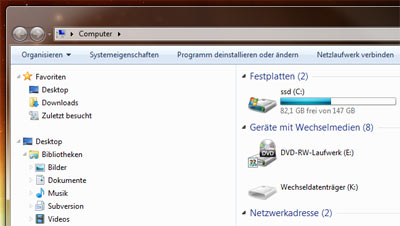 Ab und zu schlage ich doch auch noch mal nach … hier sind „meine“ Top 30 Tastenkombinationen. Dauerhelfer sozusagen.
Ab und zu schlage ich doch auch noch mal nach … hier sind „meine“ Top 30 Tastenkombinationen. Dauerhelfer sozusagen.